Oglas
Mnogi Android telefoni dolaze s vrlo malo prostora za pohranu, od čega operativni sustav već troši oko 6 GB. Na sreću, telefoni s Androidom 6.0 Marshmallow ili novijim mogu proširiti svoju pohranu u trenu. No nekoliko problema može otežati korištenje proširivog prostora za pohranu.
4 Problemi s microSD karticama
Nažalost, korištenjem microSD kartice na Androidu Vaš sljedeći telefon treba utor za MicroSD karticu - evo zaštoNeki popularni telefoni nemaju utore za microSD kartice – ali mnogi još uvijek imaju, a vama je potreban! Čitaj više dolazi s problemima.
Prvo, kupnja kartice može biti problem. Višestruki certifikati i standardi za microSD kartice mogu zbuniti potrošače (npr. FAT vs exFAT FAT32 vs. exFAT: Koja je razlika i koja je bolja?Datotečni sustav je alat koji operativnom sustavu omogućuje čitanje podataka na bilo kojem tvrdom disku. Mnogi sustavi koriste FAT32, ali je li to pravi i postoji li bolja opcija? Čitaj više ). Količina žargona zbunjuje, pa ću pokušati rastaviti temu na najvažnije dijelove: morate ispravno formatirati karticu i odabrati onu koja je brza koliko vam sustav dopušta.
Drugo, microSD kartice trebaju konfiguraciju. Ako jednostavno zalijepite karticu u telefon, ona neće nužno premjestiti sve vaše datoteke na njega. Prva upotreba microSD kartice može zahtijevati ručni prijenos aplikacija i datoteka.

Treće, ne možete koristiti microSD karticu na računalu i pametni telefon. Android 6.0 Marshmallow (i noviji) sprječava korisnike da mijenjaju svoje kartice između računala i koristeći ga kao vanjsku pohranu (osim ako ne znate određeni trik).
Četvrto, stvaranje sigurnosne kopije microSD kartica na Androidu 6.0 ili novijim je muka. Nažalost, ne postoji jednostavan odgovor. Kratkoročno, ako želite prijeći s manje kartice na veću, nemate dobro opcije u Androidu 6.0 ili novijem.
1. Kupite najbolju microSD karticu
Ako vaš telefon nema utor za microSD karticu, nemate sreće. Međutim, ako je vaš telefon kompatibilan i želite microSD karticu, znati koju vrstu kartice trebate. Pronađite dvije stvari: jednu, koliko veliku microSD karticu vaš telefon može podnijeti i drugo, najbržu karticu za vaše potrebe.
Veličina i brzina microSD kartice
microSD kartice dijele se u tri kategorije kapaciteta. Dva od njih se još uvijek koriste na Android uređajima: Secure Digital High Capacity (SDHC) i Secure Digital eXtended Capacity (SDXC). SDHC pokriva kartice ispod 32GB, a SDXC pokriva kartice od 64GB do 128GB. Općenito, telefoni stariji od pet godina vjerojatno koriste SDHC, dok noviji telefoni obično koriste SDXC.
Prilikom odabira veličine, prvo saznajte maksimalnu veličinu koju vaš telefon može podnijeti (to je vjerojatno SDXC ili veći od 32 GB) i procijenite količinu pohrane koja vam je potrebna. Kupite kapacitet koji je dvaput ili 75 posto veći nego što vam je potrebno. Uglavnom popunjena kartica radi sporije od prazne.
Nakon što odaberete veličinu kartice, morate odabrati brzinu. Dva najčešća certifikata relevantna za Android su UHS-I i 10. razred. Neki su tvrdili da je UHS-I brži standard od klase 10. Međutim, kada se testiraju, razlike se čine trivijalnim:
Za pohranu medijskih datoteka, dva standarda su približno jednaka u izvedbi. Međutim, ako planirate baciti aplikacije na karticu, potražite ocjenu tzv klasa izvedbe aplikacije, označeno ocjenom "A" nakon koje slijedi spojeni broj. Evo YouTube videa koji objašnjava certifikaciju:
Standard je (od 2017.) relativno nov i samo nekoliko SanDisk microSD kartica ima ocjenu A1 (postoji i UFS ocjena Samsungove UFS memorijske kartice su 5x brže od MicroSDBrža tehnologija je na horizontu za potrošače: UFS kartice spremne su nadmašiti SD i microSD kartice. Ali kako to funkcionira? A u čemu je kvaka? Čitaj više , ali čini se da još nema kartica s njim). Evo primjera kako A1 ocjena izgleda na kartici:

A-certifikacija je obmanjujuća i neuobičajena
Nažalost, standard A1 je oboje obmanjujući i neuobičajeno. Ono što vara je da neke karte bez certifikacija djeluje kao kartice s ocjenom A1. Na primjer, Rezač žice i Jeff Geerling objavio podatke koji pokazuju da su Samsungove EVO+ kartice imale performanse gotovo jednake SanDisk Extreme Pro.
To je neuobičajeno jer samo dvije SanDisk kartice imaju ocjenu A1. A to je vjerojatno zato što organizacija koja upravlja standardom SD kartice naplaćuje novac u zamjenu za ocjenu. U stvarnosti, mnoge druge kartice zadovoljavaju kriterije A1 certifikata.
Dakle, koju vrstu microSD kartice trebate nabaviti?
Ovisi o vrsti podataka koje koristite. Ako se radi samo o glazbenim ili video datotekama, dovoljno je dobar sveprisutni certifikat Class 10 ili UHS-I. Sve više od toga troši novac - osim ako ne koristite karticu uz digitalni fotoaparat s 4K mogućnostima (razlika između 4K i Ultra HD Koja je razlika između 4K i Ultra HD (UHD)?Razmišljate o kupnji novog televizora ili monitora, ali ste zbunjeni razlikama između 4K i 4K. UHD? Evo što trebate znati. Čitaj više ).
Za korištenje s aplikacijama, Samsung EVO+ ili Select nudi najbolje performanse po dolaru. Samo provjerite imate li Android 6.0 ili noviji.
- Samsung EVO+ i Samsung EVO Select: Ovo su iste kartice. Oba su opremljena TLC NAND paketima manje izdržljivosti (zašto TLC ima problema Kako popraviti spore brzine Samsung TLC SSD-ova u UltrabookovimaMnogi Windows Ultrabook SSD-ovi s TLC memorijom pate od strašne mane: nakon nekoliko tjedana brzine čitanja se smanjuju. Pokazujemo vam kako vratiti izvornu izvedbu pogona. Čitaj više ). Ali nude najbolje performanse i kapacitet u odnosu na njegovu cijenu.
Samsung 128GB 100MB/s (U3) MicroSDXC EVO Select memorijska kartica s adapterom pune veličine (MB-ME128GA/AM)Samsung 128GB 100MB/s (U3) MicroSDXC EVO Select memorijska kartica s adapterom pune veličine (MB-ME128GA/AM) Kupite sada na Amazonu $19.99
- SanDisk Extreme Pro: SanDiskov Extreme Pro koristi MLC NAND pakete visoke izdržljivosti, što znači da je tu dvostruko pouzdaniji od TLC-a microSD kartice. I nešto je brži od svojih najbližih konkurenata, ali košta više.
SanDisk Extreme PRO microSDXC memorijska kartica plus SD adapter do 100 MB/s, klasa 10, U3, V30, A1 - 64 GBSanDisk Extreme PRO microSDXC memorijska kartica plus SD adapter do 100 MB/s, klasa 10, U3, V30, A1 - 64 GB Kupite sada na Amazonu $24.15
- SanDisk Plus: Iako ima ocjenu A1, nije tako brz kao Extreme Pro ili EVO+. Razmjena? Košta manje od EVO+ ili SanDisk Extreme.
SanDisk Ultra 128GB microSDXC UHS-I kartica s adapterom - 100MB/s U1 A1 - SDSQUAR-128G-GN6MASanDisk Ultra 128GB microSDXC UHS-I kartica s adapterom - 100MB/s U1 A1 - SDSQUAR-128G-GN6MA Kupite sada na Amazonu $17.85
- SanDisk Ultra 400GB: Ultra koristi 3D TLC NAND (koji je iznimno izdržljiv). To je također microSD kartica najvećeg kapaciteta Povećajte svoj telefon! Trebate li kupiti microSD karticu od 400 GB?Tražite najveću microSD karticu? SanDisk-ova ponuda od 400 GB mogla bi oboriti sve rekorde u pogledu veličine, ali njezina vrijednost po gigabajtu pada. Pokrili smo najbolje microSD kartice velikih dimenzija. Čitaj više dostupno od 2017. Međutim, cijena je nečuveno visoka i performanse su manje od Extreme Pro.
SanDisk Ultra 400GB microSDXC UHS-I kartica s adapterom - SDSQUAR-400G-GN6MASanDisk Ultra 400GB microSDXC UHS-I kartica s adapterom - SDSQUAR-400G-GN6MA Kupite sada na Amazonu $57.99
2. Formatirajte i konfigurirajte svoju microSD karticu
Uređaji s verzijom Androida ispod 6.0 Marshmallow ne zahtijevaju daljnje korake osim particioniranja microSD kartice, što sustav čini umjesto vas. Android 6.0 i noviji uključuju posebnu integraciju s microSD karticom, što olakšava premještanje svih aplikacija i podataka.
Formatiranje vaše microSD kartice
Nakon što dobijete microSD karticu, morate je formatirati. Srećom, nakon umetanja microSD kartice u Android slušalicu, sustav automatski nudi formatiranje vaše pohrane. Jednostavno je.
Međutim, Android ne premješta automatski aplikacije na karticu. Da biste microSD karticu učinili svojim primarnim prostorom za držanje aplikacija, idite na Postavke > Skladištenje. Zatim odaberite svoju internu SD karticu kao Zadani disk za upisivanje.

Ako kartica nije formatirana, to ćete morati učiniti ručno. Prvo, u izborniku postavki pohrane, odaberite svoju vanjsku karticu dodirom na nju. Nakon odabira, dodirnite tri točke u gornjem desnom dijelu zaslona. Iz kontekstnog izbornika odaberite Format kao interni (oprostite na snimci zaslona, moja pohrana je već formatirana kao interna).
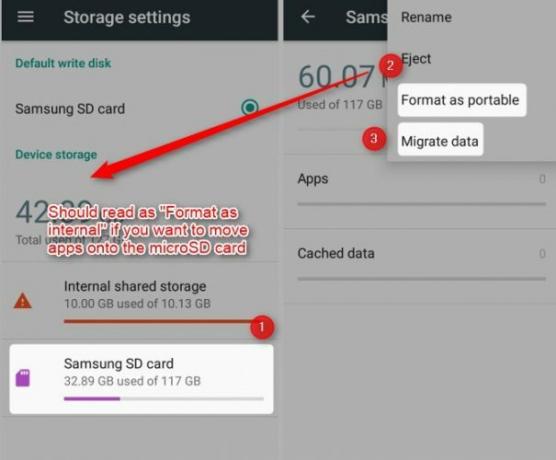
Također možete odabrati da Migrirajte podatke s vaše interne memorije na microSD karticu. Ako odaberete ovu opciju, operativni sustav će početi kopirati aplikacije iz vaše interne memorije na karticu. Međutim, imajte na umu da neće kopirati aplikacije sustava ili aplikacije s administratorskim povlasticama.
3. Particionirajte svoju microSD karticu
Osim problema s različitim veličinama i brzinama kartica, čak i najnovije verzije Androida ne koriste ispravno microSD kartice. Srećom, moguće je podijeliti (odvojiti) microSD karticu na internu i vanjsku pohranu.
Time se rješava problem s nemogućnošću prijenosa podataka (poput medijskih datoteka) na i s kartice. Također omogućuje Androidu da šifrira osjetljive dijelove kartice, čineći je nečitljivom za zlonamjerne treće strane.
Formatiranje vaše microSD kartice kao interne i izmjenjive
Hvala starijem članu XDA oktanij91, sada možete formatirajte microSD karticu kao internu i vanjski. Ovo je osobito korisno za one koji koriste prilagođene ROM-ove, one koji premještaju medijske datoteke između svog računala i microSD kartice i, dobro, gotovo sve. Iako ova metoda radi izvrsno, ona, nažalost, dolazi s nekim zahtjevima.
Prvo morate znati kako se povezati s telefonom pomoću Android Debug Bridgea (ADB). Pokušao sam objasniti kako pravilno postaviti ADB Android se neće povezati na Windows preko ADB-a? Popravite to u 3 jednostavna korakaNe otkriva li ADB vaš uređaj? Kada se Android ne može povezati s ADB-om, evo kako to popraviti i ponovno se povezati. Čitaj više . Međutim, mnogi korisnici izvještavaju nikada moći uspješno koristiti ADB. Bili ste upozoreni. Drugo, potreban vam je telefon koji podržava microSD kartice.
Prvo preuzmite i raspakirajte aftiss_b3.zip izvršna datoteka. Zatim uključite USB otklanjanje pogrešaka Što je USB način za otklanjanje pogrešaka na Androidu? Evo kako to omogućitiTrebate dopustiti USB Debugging na svom Androidu? Objašnjavamo kako koristiti način otklanjanja pogrešaka za prosljeđivanje naredbi s računala na telefon. Čitaj više na vašem pametnom telefonu.
Drugo, povežite pametni telefon s računalom (putem USB-C ili microUSB kabela).
Treće, na Windows računalu pokrenite aftiss.cmd iz preuzetih datoteka. Imajte na umu da korisnici Linuxa umjesto toga koriste aftiss.sh umjesto CMD datoteke.

Četvrto, odaberite jedan od četiri načina oblikovanja. Budite svjesni da svaki ima svoje prednosti i nedostatke. Moja osobna preporuka je da karticu postavite na 25% SDCard i 75% Internal. Omogućuje vam malu količinu prostora za pomicanje unutarnjih datoteka i veliku količinu prostora za aplikacije. Većina onih koji gomilaju medije vjerojatno će biti u redu ako karticu u potpunosti drže kao pohranu na SDCard kartici (prijenosnu pohranu).

Nakon završetka formatiranja, možete premjestiti karticu na računalo i prenijeti datoteke na particiju SDCard.
Iskoristite prednosti brze proširive pohrane
Najbrža certifikacija (vidi: brze microSD kartice Najbrže i najbolje microSD karticePonestaje vam prostora za pohranu? Trebat ćete microSD karticu! Ali koja je za vas najbolja microSD kartica? Čitaj više ) možda je ocjena A1, ali najbolja kartica za aplikacije i pohranu medija je Samsung EVO+ (ili model Select iz Amazona).
Ako je podijeljen na internu i izmjenjivu pohranu, možete učitati aplikacije, ROM-ove i ZIP datoteke koje se mogu fleširati, bez potrebe za uklanjanjem kartice.
Koja je vaša omiljena microSD kartica? Ima li savjeta kako izvući više od toga? Javite nam u komentarima.
Zasluga slike: aleksanderdnp/Depositphotos
Kannon je tehnički novinar (BA) s iskustvom u međunarodnim poslovima (MA) s naglaskom na gospodarski razvoj i međunarodnu trgovinu. Njegove strasti su gadgeti iz Kine, informacijske tehnologije (kao što je RSS) te savjeti i trikovi za produktivnost.